
Edición sin esfuerzo: cómo recortar un video en TikTok en solo unos pocos pasos

TikTok es la rave hoy en día si necesita una aplicación de redes sociales que proporcione videos informativos y entretenidos de formato corto. Es la plataforma de redes sociales más utilizada y ha sido descargada por miles de millones de personas.
Importar videos de TikTok es fácil. Pero, si quieres compartir videos perfectos, primero debes recortarlos y editarlos. Normalmente, los videos de TikTok deben tener un tamaño de relación de aspecto de 9:16. Si tu video no se ajusta a la proporción estándar, debes recortarlo. Quizás te preguntes cómo recortar un video en TikTok. Lee esta guía para aprender todo sobre el recorte de vídeos en TikTok y si es posible.
Pregunta 1 ¿Puedes recortar un video en TikTok?
Desafortunadamente, TikTok no proporciona ninguna función de recorte. Sin embargo, puede utilizar las aplicaciones de terceros o la función de recorte incorporada en sus teléfonos móviles para recortar videos para TikTok.
Pregunta 2 ¿Por qué recortar videos para TikTok?
Una relación de aspecto de 9:16 funciona mejor para los videos de TikTok, ya que mostrará una pantalla completa en el teléfono. Pero, si tus vídeos están en modo horizontal con una relación de aspecto de 16:9, dejarán una molesta barra negra en la parte superior e inferior de la pantalla. Además, si quieres compartir un vídeo de TikTok en otras plataformas, lo ideal es que los edites a una relación de aspecto de 16:9 que es la más adecuada para TikTok.
Por lo general, la relación de aspecto aceptable de un vídeo de TikTok es de 9:16. Pero si tu video está en modo horizontal, debes recortarlo para eliminar las barras negras de los lados. Estos son los métodos sobre cómo recortar videos de TikTok:
Si desea recortar videos de TikTok sin problemas, Video Converter Ultimate es la mejor herramienta para usar. Es una aplicación de escritorio increíble que hace mucho más que solo recortar videos. Video Converter Ultimate cuenta con funciones avanzadas para comprimir, editar y convertir archivos de video.
Por lo tanto, si desea eliminar los bordes no deseados de un video, simplemente use su función de recorte para deshacerse de ellos. Es una solución todo en uno que puede ayudarlo a recortar videos de TikTok de manera efectiva. Esta aplicación no tiene retrasos, ni pérdida de calidad, y no está limitada a la cantidad de videos para recortar.
Lo más destacado de Video Converter Ultimate:
A continuación te explicamos cómo recortar vídeos de TikTok con Video Converter Ultimate:
01Instale el software en la PC y regístrese para obtener una cuenta.
02Arrastra y suelta tus videos en la interfaz de la aplicación o usa el botón "Agregar archivos".

03Toque el icono "Editar" y busque la función "Rotar y recortar" en la ventana que aparece. Voltea tu video verticalmente, luego horizontalmente, gíralo a 90, 180 o 270 grados y verifica los resultados.
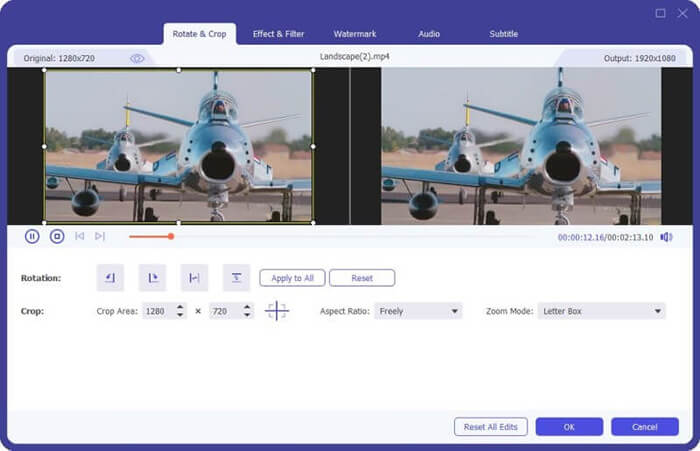
04Busque la opción "Recortar" debajo de la opción "Rotar". Encontrarás varias relaciones de aspecto como "1:1", "16:9", "4:3" y "9:16". Elige "9:16", que es la proporción de vídeo recomendada por TikTok. Después de eso, presione "Aceptar" para guardar sus cambios.
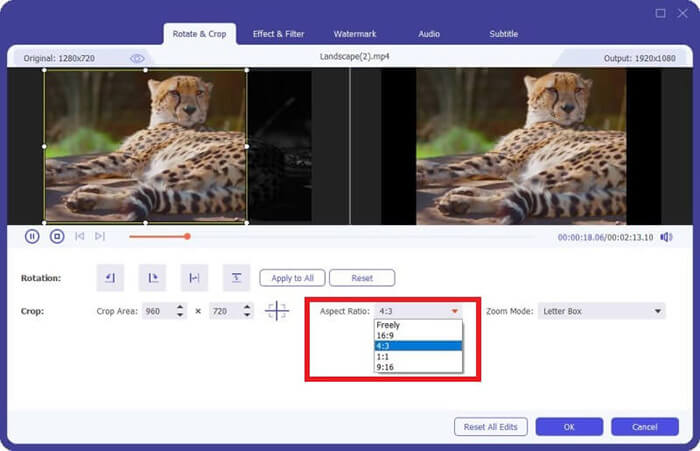
Leer más:
[2023] ¿Cómo recuperar videos eliminados de TikTok en iPhone /Android/ PC?
¿Cómo cambiar la región de TikTok de forma segura y rápida? [Nueva guía]
Esta aplicación es uno de los editores de video más utilizados para iPhone y teléfonos Android . Dado que está diseñado para hacer videos para la mayoría de los sitios de redes sociales como TikTok y YouTube, puede recortar videos de TikTok con él.
Su interfaz intuitiva y sus ricas funciones de edición de video lo convierten en una herramienta excelente y más fácil para editar tus videos de TikTok. Sin embargo, la aplicación está llena de anuncios que pueden causar un bloqueo o congelación mientras se realiza el procesamiento de video. Pasos sobre cómo recortar videos en TikTok a través de InShot en un teléfono móvil:
Paso 1. Descargue e instale la aplicación InShot. Inicie la aplicación y cargue el video para recortarlo. Haga clic en "Seleccionar" para elegir las herramientas de edición. Pulsa la opción "Lienzo" para acceder a la configuración y la relación de aspecto.
Paso 2. Elige una proporción de 9:16, la más adecuada para los vídeos de TikTok. Tu video ahora se recortará con la mejor relación de aspecto.
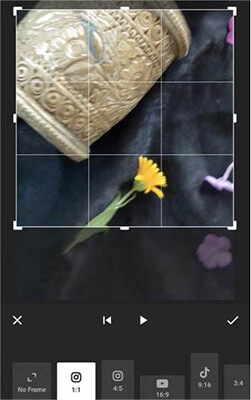
Paso 3. Pulsa el botón "Exportar" para exportar el vídeo.
No te puedes perder:
La guía definitiva: cómo eliminar la marca de agua de TikTok en sencillos pasos
Cómo convertir video 4K a 1080P sin perder calidad
FlexClip es un editor de vídeo online fiable que te ayudará cuando quieras recortar vídeos. Su flexibilidad en la edición de video permite a los usuarios recortar videos para TikTok fácilmente. No es necesario instalar la herramienta antes de usarla. Todo es completamente en línea; solo tienes que abrir un navegador y dirigirte al sitio web de FlexClip. Estos son los pasos para hacer el tamaño de recorte de TikTok con FlexClip:
Paso 1. En tu navegador, dirígete al sitio web de FlexClip y haz clic en "Crear un vídeo", y pulsa "Examinar" en la ventana de importación de medios para subir tu vídeo de TikTok. Arrastra los vídeos al guión gráfico.
Paso 2. Ve al panel "Más" y elige la mejor relación de aspecto para TikTok, que es 9:16.
Paso 3. Una vez completada la edición, presione el botón "Exportar" ubicado en la esquina superior derecha para descargarlo en su dispositivo.
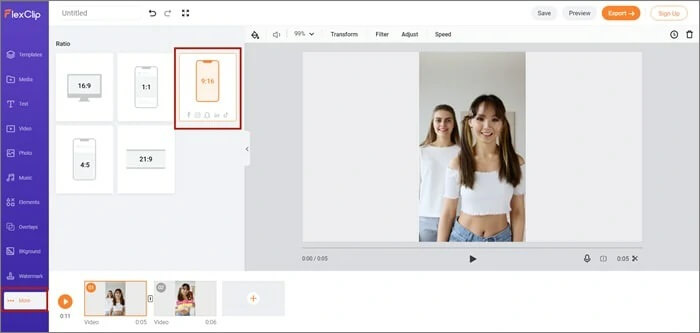
Esta herramienta se puede utilizar para editar sus videos en línea y es compatible con todos los formatos de video. Todo lo que se necesita es cargar el video en el sitio en un navegador y la herramienta realiza la tarea de recorte. Además, admite la exportación del video modificado al teléfono inteligente. Puede cambiar fácilmente el tamaño de sus videos con esta herramienta, incluido el tamaño que necesita la aplicación TikTok. Estos son los pasos para recortar un video de TikTok:
Paso 1. Añade tus vídeos a la herramienta Clideo. Puede agregar archivos arrastrándolos y soltándolos en la computadora, usando el ícono "Elegir archivo" para elegir los videos o usando el botón "descargar" para elegirlos de Google Drive, Google Photos o Dropbox.
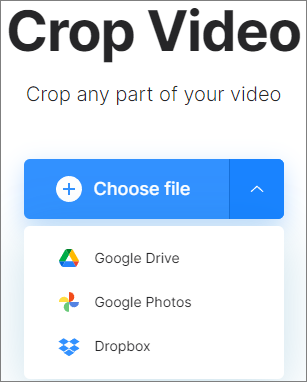
Paso 2. Una vez que haya terminado de agregar archivos, debe elegir la opción "Recortar". Seleccione la relación "9:16" de las opciones proporcionadas. La salida debe estar en formato MP4.
Paso 3. Después de eso, presione el botón "Crear", luego espere a que se recorte el video.
Consulte también:
¿Cómo convertir un archivo AVI a MP4? Resuelto de 5 maneras efectivas
Kapwing es una herramienta de edición de video confiable en la que muchos confían. Hará que la edición de video y la creación de contenido sean inteligentes. Puedes recortar videos en TikTok y otras plataformas. Cuenta con muchas opciones de recorte y descanso. Además, puede utilizar esta herramienta sin problemas por su cuenta y sin ninguna dificultad.
Estos son los pasos para recortar videos de TikTok:
Paso 1. Toque la opción "Cargar" y elija los archivos que desea agregar a la herramienta.
Paso 2. Haz clic en "Tamaño de salida" y cambia el tamaño del video como quieras. Elija un tamaño de archivo del tamaño común que coincida con TikTok (9:16).
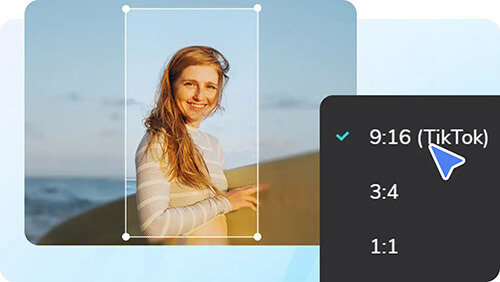
Paso 3. Una vez que el video esté configurado en la dimensión correcta, toque "Enviar", el contenido se creará con solo unos pocos clics. Ahora puede ver o descargar su video y compartirlo en las redes sociales.
Te puede gustar:
Kapwing Video Editor: una revisión completa y una alternativa poderosa
¿Cómo convertir MP4 a MKV sin esfuerzo? [Aplicaciones y herramientas en línea]
Si eres un usuario Android , también puedes usar Google Photos para recortar videos de TikTok. Google Photos puede ayudar a recortar la relación de video de 9:16, lo que la convierte en una aplicación adecuada para esta aplicación. Además, está disponible gratuitamente en Android teléfonos. Siga los pasos a continuación sobre cómo recortar videos en TikTok a través de Google Photos:
Paso 1. Inicia la aplicación Google Fotos. Ve al vídeo que quieres recortar. Presiona el botón "Editar" en la parte inferior de la pantalla para abrir el editor de la aplicación. Ahora elige la opción "Recortar".
Paso 2. Pulsa "Editar" para obtener más opciones de edición. Toca "Recortar", elige una relación de aspecto adecuada para los videos de TikTok y guarda tu video. Recuerda, la relación de video es de 9:16.
Paso 3. Ahora puedes ajustar los controles deslizantes de recorte manualmente a medida que cambias el tamaño de tu video a la relación de aspecto que prefieras. Después de eso, haga clic en el botón "Guardar copia" en la parte inferior de la pantalla.
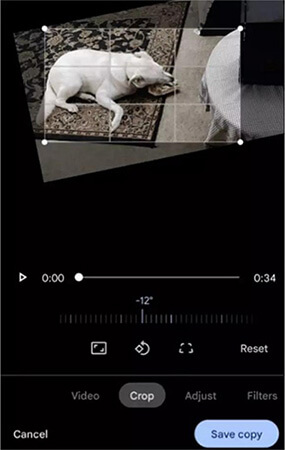
Eso es todo. Ahora ya sabes cómo recortar vídeos en TikTok. Te hemos mostrado diferentes métodos para recortar tus videos sin problemas. Pero una mejor solución es la aplicación Video Converter Ultimate. Es increíblemente rápido y recorta videos de TikTok sin perder calidad.
Artículos relacionados:
Los 14 mejores editores de video AVI | Identifique fácilmente sus archivos AVI
¿Cómo enviar videos largos en Android? Resuelto de 11 maneras asombrosas
Las 8 mejores aplicaciones para fusionar videos en iOS y Android
¿Cómo transferir videos del iPhone a la computadora? 9 maneras que no te puedes perder
Seleccione el mejor software de edición GoPro: 10 excelentes opciones
[Vlog Software] Los 11 mejores programas de edición de vlogs para los amantes de los vlogs

 Consejos de video y audio
Consejos de video y audio
 Edición sin esfuerzo: cómo recortar un video en TikTok en solo unos pocos pasos
Edición sin esfuerzo: cómo recortar un video en TikTok en solo unos pocos pasos